Ελέγξτε τη μνήμη RAM του υπολογιστή σας για κακή μνήμη
Ελέγξτε τη μνήμη RAM του υπολογιστή σας για κακή μνήμη: (Test your Computer’s RAM for Bad Memory: )Αντιμετωπίζετε(Are) πρόβλημα με τον υπολογιστή σας, ειδικά τα προβλήματα απόδοσης και την μπλε οθόνη; Υπάρχει περίπτωση η RAM να προκαλεί πρόβλημα στον υπολογιστή σας. Αν και είναι σπάνιο φαινόμενο όταν η RAM προκαλεί πρόβλημα, πρέπει να ελέγξετε. Η μνήμη τυχαίας πρόσβασης(Random Access Memory) ( RAM ) είναι ένα από τα πιο απαραίτητα στοιχεία του υπολογιστή σας, επομένως κάθε φορά που αντιμετωπίζετε προβλήματα στον υπολογιστή σας, θα πρέπει να ελέγχετε τη μνήμη RAM του (RAM)υπολογιστή(Computer) σας για κακή μνήμη στα Windows . Για έναν μη τεχνικό τύπο, θα ήταν δύσκολο να διαγνώσει το σφάλμα RAM . Επομένως, θα πρέπει να ξεκινήσουμε με την εύρεση των συμπτωμάτων τουΠροβλήματα RAM(RAM) για να μπορέσουμε να προχωρήσουμε και να ελέγξουμε τη μνήμη RAM(RAM) .

Συμπτώματα σφαλμάτων RAM(Symptoms of RAM Errors)
1 – Το σύστημά σας παγώνει για λίγα λεπτά και αρχίζει να χρειάζεται χρόνος για να ανοίξει συγκεκριμένα προγράμματα. Μερικές φορές θα σταματήσει την εκκίνηση ενός προγράμματος και το σύστημά σας θα κολλήσει. Έτσι, μπορούμε να πούμε ότι τα ζητήματα απόδοσης του συστήματος είναι οι πρώτες παράμετροι για τον προσδιορισμό των σφαλμάτων RAM . Μερικές φορές μπορείτε να θεωρήσετε ότι αυτά τα ζητήματα προκαλούνται από ιό ή κακόβουλο λογισμικό.
2 – Πώς(How) μπορεί κανείς να χάσει τη διαβόητη μπλε οθόνη των Windows ; Εάν δεν έχετε εγκαταστήσει νέο λογισμικό ή υλικό, αλλά εμφανίζεται μπλε οθόνη, τότε υπάρχει μεγάλη πιθανότητα σφάλματος RAM .
3 – Εάν ο υπολογιστής σας επανεκκινήσει τυχαία, στέλνει σήματα των σφαλμάτων RAM . Ωστόσο, μπορεί να υπάρχουν πολλά άλλα χαρακτηριστικά αυτού του προβλήματος, αλλά ο έλεγχος της μνήμης RAM(RAM) είναι ένας από τους διαφορετικούς τρόπους επίλυσης του προβλήματος τυχαίας επανεκκίνησης.
4 – Αρχίζετε να παρατηρείτε ότι ορισμένα αρχεία στο σύστημά σας καταστρέφονται. Εάν δεν αποθηκεύετε σωστά όλα αυτά τα αρχεία, τότε πρέπει να εκτελέσετε ένα πρόγραμμα διάγνωσης σκληρού δίσκου. Εάν διαπιστώσετε ότι όλα είναι εντάξει, θα πρέπει να ελέγξετε τα προβλήματα RAM , επειδή μπορεί να καταστρέψει αυτά τα αρχεία.
Διαγνώστε τα προβλήματα RAM(Diagnose the RAM Problems)
Υπάρχουν δύο μέθοδοι για να ξεκινήσετε με τη διάγνωση του σφάλματος RAM – Πρώτα(– First) μπορείτε να ανοίξετε χειροκίνητα τον υπολογιστή, να αφαιρέσετε τη μνήμη RAM(RAM) και να τοποθετήσετε τη νέα μνήμη RAM(RAM) για να ελέγξετε εάν το πρόβλημα εξακολουθεί να υφίσταται ή έχει εξαφανιστεί. Βεβαιωθείτε ότι η νέα μνήμη RAM(RAM) πρέπει να είναι συμβατή με τον υπολογιστή σας.
Μια άλλη επιλογή είναι να εκτελέσετε ένα εργαλείο διάγνωσης μνήμης των Windows ή το MemTest86( run a Windows Memory Diagnostic tool or MemTest86) που θα σας βοηθήσει να αντιμετωπίσετε το πρόβλημα της μνήμης RAM(RAM) .
Ελέγξτε τη μνήμη RAM(RAM) του υπολογιστή σας για κακή μνήμη(Bad Memory)
Φροντίστε να δημιουργήσετε ένα σημείο επαναφοράς(create a restore point) σε περίπτωση που κάτι πάει στραβά.
Μέθοδος 1 (Method 1)– Εργαλείο διάγνωσης μνήμης των Windows(Windows Memory Diagnostic Tool)
1.Εκκινήστε το Διαγνωστικό Εργαλείο Μνήμης των Windows(Windows Memory Diagnostic Tool) . Για να ξεκινήσετε αυτό, πρέπει να πληκτρολογήσετε « Διαγνωστικό Windows Memory Diagnostic(Windows Memory Diagnostic) » στη γραμμή αναζήτησης των Windows

Σημείωση: (Note: ) Μπορείτε επίσης να εκκινήσετε αυτό το εργαλείο πατώντας απλά το " Windows Key + R " και εισαγάγετε " mdsched.exe " στο παράθυρο διαλόγου εκτέλεσης και πατήστε enter.

2.Θα λάβετε ένα αναδυόμενο παράθυρο στην οθόνη σας που θα σας ζητά να επανεκκινήσετε τον υπολογιστή σας για να ξεκινήσετε το πρόγραμμα. Πρέπει να επανεκκινήσετε τον υπολογιστή σας για να ξεκινήσετε το διαγνωστικό εργαλείο. Ενώ το πρόγραμμα θα εκτελείται, δεν θα μπορείτε να εργαστείτε στον υπολογιστή σας.

Τώρα το σύστημά σας θα επανεκκινηθεί και η οθόνη του εργαλείου διάγνωσης μνήμης των Windows(Windows Memory Diagnostic) θα εμφανιστεί στην οθόνη σας με μια γραμμή κατάστασης της προόδου. Επιπλέον, εάν το τεστ εντοπίσει τυχόν ανωμαλίες ή προβλήματα με τη μνήμη RAM(RAM) , θα σας εμφανίσει ένα μήνυμα. Θα χρειαστούν αρκετά λεπτά για να ολοκληρωθεί αυτή η δοκιμή και να συμπληρωθεί το αποτέλεσμα.
Αντί να περιμένετε να δείτε το αποτέλεσμα, μπορείτε να αφήσετε τον υπολογιστή σας και να επιστρέψετε για να ελέγξετε τελικά το αποτέλεσμα. Μπορείτε να επενδύσετε τον πολύτιμο χρόνο σας σε κάποια άλλη εργασία ενώ τα Windows(Windows) δοκιμάζουν τη μνήμη RAM(RAM) . Μόλις ολοκληρωθεί η διαδικασία, το σύστημά σας θα επανεκκινηθεί αυτόματα. Μόλις συνδεθείτε στον υπολογιστή σας, θα μπορείτε να δείτε τα αποτελέσματα.
Ελπίζω ότι χρησιμοποιώντας το εργαλείο διάγνωσης μνήμης των Windows θα μπορέσετε να ελέγξετε τη μνήμη (Windows Memory Diagnostic)RAM του υπολογιστή σας για κακή μνήμη(Test your Computer’s RAM for Bad Memory) , αλλά εάν δεν μπορείτε να δείτε τα αποτελέσματα της δοκιμής Διαγνωστικής μνήμης(Memory Diagnostic) , μην ανησυχείτε, απλώς ακολουθήστε τα παρακάτω βήματα και θα μπορείτε να δείτε τα αποτελέσματα της δοκιμής.
Τι γίνεται αν δεν βρείτε τα αποτελέσματα;(What if you do not find the results?)
Εάν μετά την επιστροφή στο σύστημά σας, δεν βλέπετε τα αποτελέσματα, μπορείτε να ακολουθήσετε την παρακάτω μέθοδο για να δείτε το αποτέλεσμα του Εργαλείου διάγνωσης των Windows(Windows Diagnostic Tool) .
Βήμα 1 – Άνοιγμα Προβολής συμβάντων(Open Event Viewer) – Για να εκκινήσετε το Event Viewer(Event Viewer) , πρέπει να κάνετε δεξί κλικ στο μενού έναρξης και, στη συνέχεια, να επιλέξετε Event Viewer.

Βήμα 2 – Πλοηγηθείτε στο " Windows Logs " και μετά στο " System ", εδώ θα δείτε μια λίστα συμβάντων. Για να βρείτε το συγκεκριμένο απλά κάντε κλικ στην επιλογή Εύρεση.(Find option.)

Βήμα 3 – Πληκτρολογήστε “ Memory Diagnostic Tool ” και κάντε κλικ στο κουμπί “Find Next” και θα δείτε το αποτέλεσμα.
Μέθοδος 2 – Εκτελέστε το MemTest86(Method 2 – Run MemTest86)
Εάν θέλετε να ελέγξετε τη μνήμη RAM(RAM) του υπολογιστή σας για προβλήματα κακής μνήμης με το πιο ισχυρό εργαλείο δοκιμών, μπορείτε να κάνετε λήψη του MemTest86(MemTest86) και να το χρησιμοποιήσετε. Αυτό το εργαλείο δοκιμών σάς παρέχει περισσότερες επιλογές και δύναμη για τη διάγνωση του σφάλματος που συνήθως παραλείπει η δοκιμή των Windows. Διατίθεται σε δύο ποικιλίες - δωρεάν έκδοση και pro-έκδοση. Για να αποκτήσετε περισσότερες δυνατότητες, μπορείτε να χρησιμοποιήσετε την πληρωμένη έκδοση.
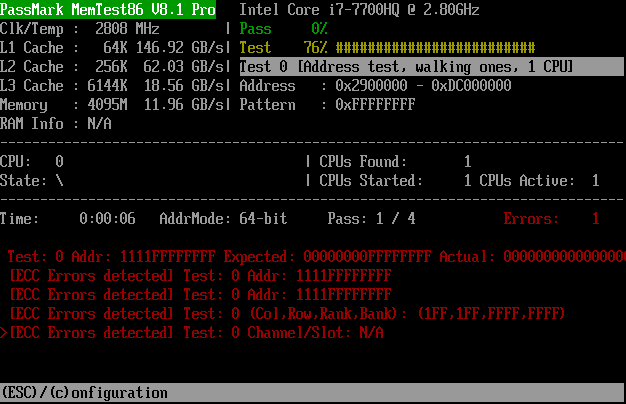
Κατά τη χρήση της δωρεάν έκδοσης, ενδέχεται να μην λάβετε την κατάλληλη αναφορά για τη διαγνωστική σας εργασία. Έχει αναφερθεί ότι η δωρεάν έκδοση MemTest86 δεν λειτουργεί σωστά. Και οι δύο αυτές εκδόσεις είναι εκκινήσιμες και μπορείτε να δημιουργήσετε είτε USB είτε CD με δυνατότητα εκκίνησης με το αρχείο εικόνας ISO και να ξεκινήσετε τη δοκιμή του συστήματός σας.(ISO)
Αφού δημιουργήσετε το αρχείο εκκίνησης, πρέπει να επανεκκινήσετε το σύστημά σας και να το εκκινήσετε είτε από μονάδα USB(USB) είτε από μονάδα CD, ανάλογα με το πού έχετε εγκαταστήσει τα αρχεία με δυνατότητα εκκίνησης. Για να ελέγξετε βήμα προς βήμα τη RAM του υπολογιστή σας για κακή μνήμη(test your Computer’s RAM for Bad Memory) χρησιμοποιώντας το MemTest86, ακολουθήστε τον παρακάτω οδηγό:
1. Συνδέστε μια μονάδα flash USB στο σύστημά σας .(USB)
2.Κατεβάστε και εγκαταστήστε το Windows Memtest86 Auto-Installer για USB Key(Windows Memtest86 Auto-installer for USB Key) .
3. Κάντε δεξί κλικ στο αρχείο εικόνας που μόλις κατεβάσατε και επιλέξτε « Εξαγωγή εδώ(Extract here) ».
4.Μόλις γίνει η εξαγωγή, ανοίξτε το φάκελο και εκτελέστε το πρόγραμμα Memtest86+ USB Installer .
5.Επιλέξτε την συνδεδεμένη μονάδα USB(USB) , για να εγγράψετε το λογισμικό MemTest86(burn the MemTest86 software) (αυτό θα μορφοποιήσει τη μονάδα USB σας).

6.Μόλις ολοκληρωθεί η παραπάνω διαδικασία, τοποθετήστε το USB στον υπολογιστή στον οποίο αντιμετωπίζετε πρόβλημα με την κακή μνήμη RAM.( facing the RAM Bad Memory issue.)
7.Επανεκκινήστε τον υπολογιστή σας και βεβαιωθείτε ότι είναι επιλεγμένη η εκκίνηση από τη μονάδα flash USB .
Το 8.Memtest86 θα ξεκινήσει τον έλεγχο για καταστροφή μνήμης στο σύστημά σας.

9.Αν έχετε περάσει όλο το τεστ τότε μπορείτε να είστε σίγουροι ότι η μνήμη σας λειτουργεί σωστά.
10. Εάν κάποια από τα βήματα ήταν ανεπιτυχή, τότε το Memtest86 θα εντοπίσει καταστροφή της μνήμης που σημαίνει ότι η μνήμη RAM(RAM) έχει κάποιους κακούς τομείς.
11. Για να επιλύσετε το πρόβλημα με το σύστημά( fix the issue with your system) σας, θα πρέπει να αντικαταστήσετε τη μνήμη RAM σας εάν εντοπιστούν κακοί τομείς μνήμης.(replace your RAM if bad memory sectors are found.)
Συνιστάται:(Recommended:)
- Η θύρα HDMI δεν λειτουργεί στα Windows 10 [ΕΠΙΛΥΘΗΚΕ](HDMI Port Not Working in Windows 10 [SOLVED])
- Βρείτε το GPS Coordinate για οποιαδήποτε τοποθεσία(Find GPS Coordinate for any Location)
- Πώς να χρησιμοποιήσετε το Gmail στο Microsoft Outlook(How to Use Gmail in Microsoft Outlook)
- Να διατηρηθεί το Ιστορικό του Google Chrome περισσότερο από 90 ημέρες;(Keep Google Chrome History longer than 90 days?)
Ελπίζω ότι τα παραπάνω βήματα ήταν χρήσιμα και τώρα μπορείτε εύκολα να ελέγξετε τη RAM του υπολογιστή σας για κακή μνήμη,(Test your Computer’s RAM for Bad Memory,) αλλά εάν εξακολουθείτε να έχετε ερωτήσεις σχετικά με αυτόν τον οδηγό, μην διστάσετε να τις ρωτήσετε στην ενότητα των σχολίων.
Related posts
Πώς να ελέγξετε για κακή μνήμη (RAM) στα Windows
Επιδιόρθωση χαμηλής μνήμης στον υπολογιστή σας Προειδοποίηση [ΕΠΙΛΥΘΗΚΕ]
Πώς να κάνετε διάγνωση, έλεγχο και έλεγχο για κακή μνήμη
Επιδιόρθωση Ο υπολογιστής δεν ξεκινά παρά μόνο επανεκκίνηση πολλές φορές
Διορθώστε ότι ο υπολογιστής δεν αναγνωρίζει το iPhone
Διορθώστε το PC Stuck on Getting Windows Ready, Μην απενεργοποιείτε τον υπολογιστή σας
Πόση RAM χρειάζομαι για τα Windows 10
Διορθώστε τα σφάλματα του υπολογιστή σε ασφαλή λειτουργία
Διορθώστε το DLL που δεν βρέθηκε ή λείπει στον υπολογιστή σας με Windows
Πώς να αλλάξετε την ποιότητα βίντεο Netflix στον υπολογιστή σας
Επιδιόρθωση Ο υπολογιστής δεν συγχρονίστηκε ξανά επειδή δεν ήταν διαθέσιμα δεδομένα χρόνου
Τρόπος εγγραφής ήχου Discord (Υπολογιστής & Κινητό)
Πώς να διορθώσετε το σφάλμα εκτός μνήμης στα windows 10
Πώς μπορώ να εκτελέσω μια σάρωση για ιούς στον υπολογιστή μου;
Πώς να κάνετε σμίκρυνση στην οθόνη του υπολογιστή
Πώς να περιστρέψετε την οθόνη του υπολογιστή σας
Τρόπος ανάγνωσης αρχείων μνήμης Dump στα Windows 10
Διορθώστε τη διαρροή μνήμης Chrome και μειώστε την υψηλή χρήση RAM
Να επιτρέπεται ή να αποτρέπεται η αφύπνιση του υπολογιστή σε συσκευές στα Windows 10
Τρόπος επιδιόρθωσης Ο υπολογιστής απενεργοποιείται αυτόματα
